Kā pārvietoties Word 2007 tabulā
Uzziniet, kā efektīvi pārvietoties Word 2007 tabulā, izmantojot īsinājumtaustiņus un peles darbības, lai optimizētu savu darba plūsmu.
Pirmoreiz veidojot tekstlodziņus programmā PowerPoint 2013, tiem nav apmaļu, tāpēc tie saplūst ar slaida fonu. Varat pievienot apmali jebkuram objektam, izvēloties līnijas stilu (vienmērīga, pārtraukta un tā tālāk), līnijas krāsu un līnijas biezumu (biezumu). Varat arī jebkurā laikā noņemt apmali no tekstlodziņa.
Šajā uzdevumā jūs noņemat apmales no diviem tekstlodziņiem un lietojat dažādas apmales diviem citiem.
4. slaidā atlasiet tekstlodziņu Ātrās pusdienas.
Cilnē Zīmēšanas rīki Formāts noklikšķiniet uz pogas Formas kontūra un pēc tam noklikšķiniet uz Bez kontūras.
Atkārtojiet 1. un 2. darbību teksta lodziņā Early Morning Eye Opener.
Atlasiet tekstlodziņu Blue Plate Special.
Cilnē Drawing Tools Format noklikšķiniet uz pogas Shape Outline un pēc tam atlasiet balto kvadrātu paletes augšpusē (balts, fons 1).
Skatiet šo attēlu.
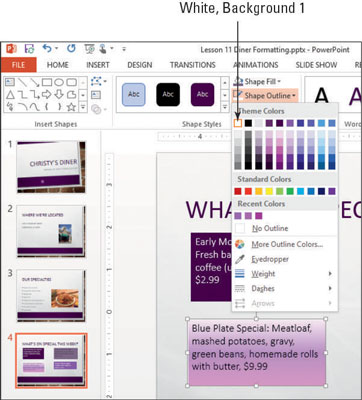
Noklikšķiniet uz pogas Formas kontūra, izvēlieties Svars un izvēlieties 6 punktu līniju.
Atlasiet tekstlodziņu Īpašais deserts.
Zīmēšanas rīku cilnē Formāts noklikšķiniet uz pogas Formas kontūra un noklikšķiniet uz Pilinātājs.
Pilinātāja rīks ļauj uzņemt krāsu no cita objekta slaidā.
Noklikšķiniet uz teksta lodziņa Ātrās pusdienas fona, izvēloties šo krāsu.
Tekstlodziņā Īpašais deserts tiek lietota apmale ar šo krāsu.
Noklikšķiniet uz pogas Shape Outline, noklikšķiniet uz Svars un noklikšķiniet uz 4 1/2 punkta.
Noklikšķiniet uz pogas Shape Outline, noklikšķiniet uz domuzīmes un noklikšķiniet uz apaļa punkta punktētās līnijas.
Skatiet šo attēlu.
Lai iegūtu vairāk prakses, izmēģiniet vairākas citas tekstlodziņu apmales krāsas, svarus un stilus. Piemēram, noklikšķiniet uz pogas Formas kontūra un izvēlieties Svars → Vairāk līniju, noklikšķiniet uz cilnes Līnijas krāsa un mēģiniet izveidot gradienta līniju.
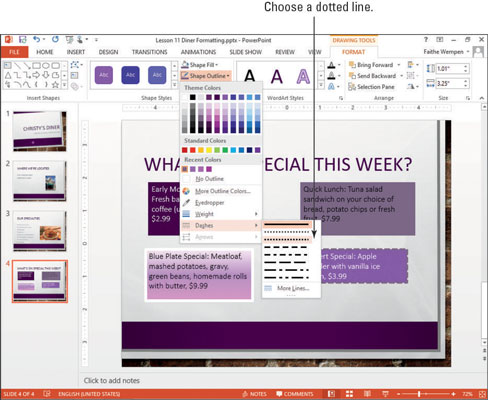
Saglabājiet prezentāciju.
Uzziniet, kā efektīvi pārvietoties Word 2007 tabulā, izmantojot īsinājumtaustiņus un peles darbības, lai optimizētu savu darba plūsmu.
Šajā sarakstā ir iekļautas desmit populārākās Excel funkcijas, kas attiecas uz plašu vajadzību klāstu. Uzziniet, kā izmantot <strong>Excel funkcijas</strong> efektīvāk!
Uzziniet, kā pievienot papildu analīzes slāņus jūsu Excel diagrammām, lai uzlabotu vizualizāciju un sniegtu precīzākus datus. Šis raksts apraksta visas nepieciešamās darbības.
Uzziniet, kā iestatīt <strong>rindkopas atkāpi</strong> programmā Word 2013, lai uzlabotu dokumenta noformējumu un lasāmību.
Uzziniet, kā pareizi ievietot slejas programmā Word 2010, lai uzlabotu jūsu dokumentu formātu un struktūru.
Apsveriet iespēju aizsargāt Excel 2007 darblapu, lai izvairītos no neplānotām izmaiņām. Uzziniet, kā aizsargāt un atbloķēt šūnas, lai nodrošinātu datu integritāti.
Programmas Excel 2013 PMT funkcija aprēķina periodisko mūža rentes maksājumu. Šī funkcija ir būtiska hipotekāro kredītu maksājumu plānošanai.
Mācieties, kā veikt t-testus Excel programmā, izmantojot datus un aprakstot trīs t-testu veidus, kas noderēs jūsu datu analīzes procesā.
Uzziniet, kā filtrēt datu sarakstu programmā Excel 2016, lai ērti paslēptu nevēlamus ierakstus un strādātu tikai ar nepieciešamajiem datiem.
Uzziniet, kā vienkārši pievienot datu etiķetes diagrammai programmā Excel 2007. Palīdziet noteikt vērtības, kas tiek rādītas katrā datu punktā, izmantojot dažādas izvietošanas un formatēšanas iespējas.







